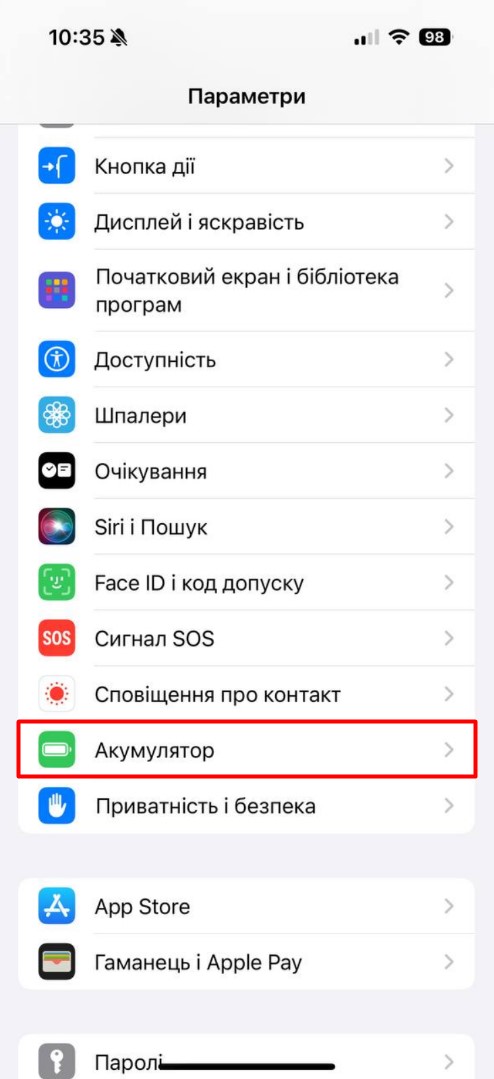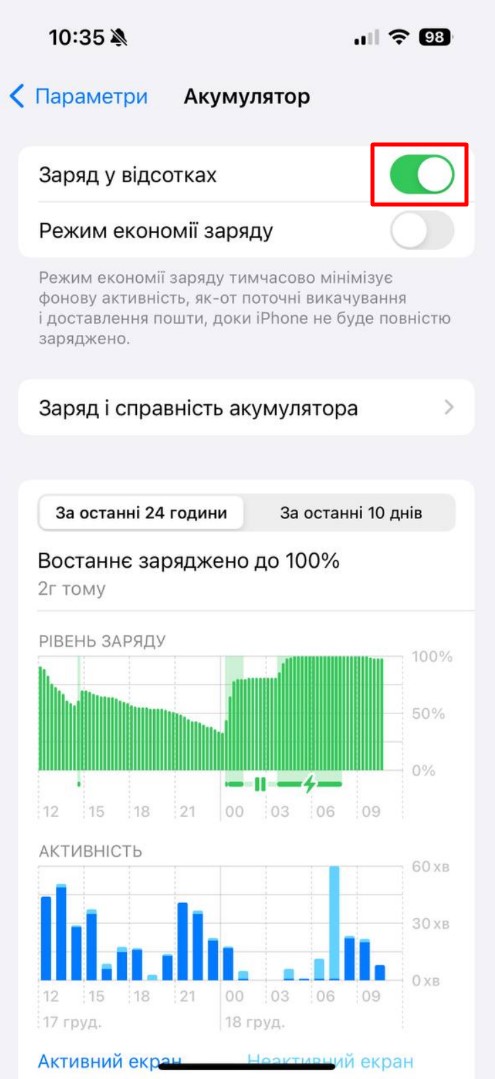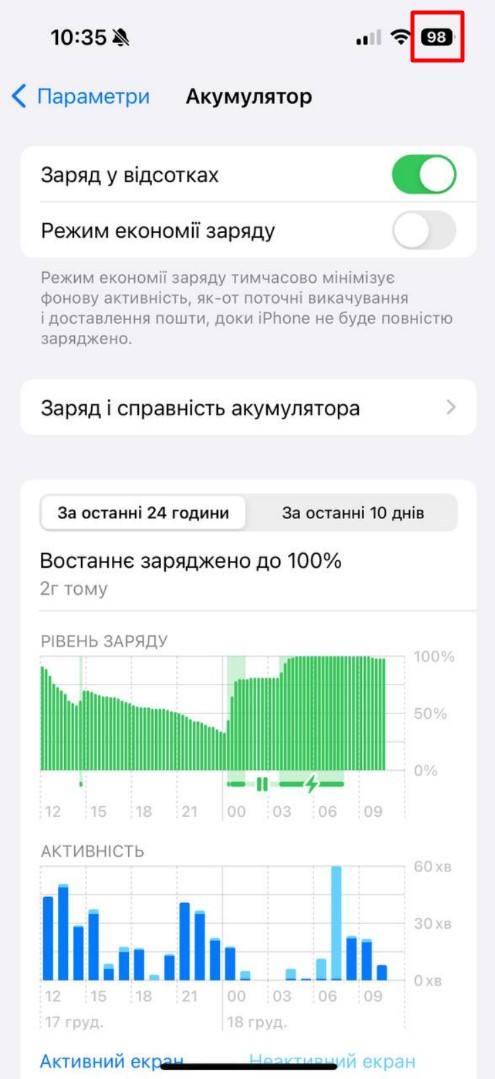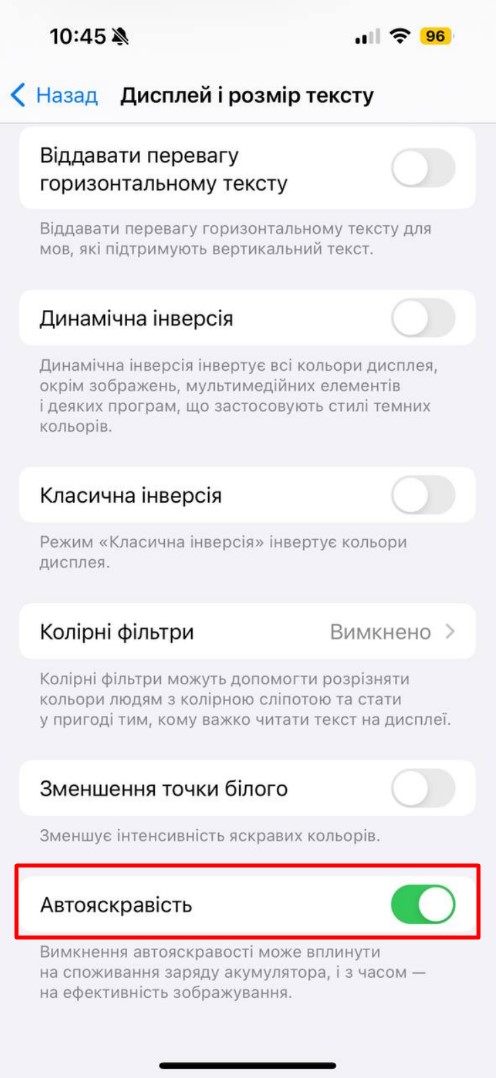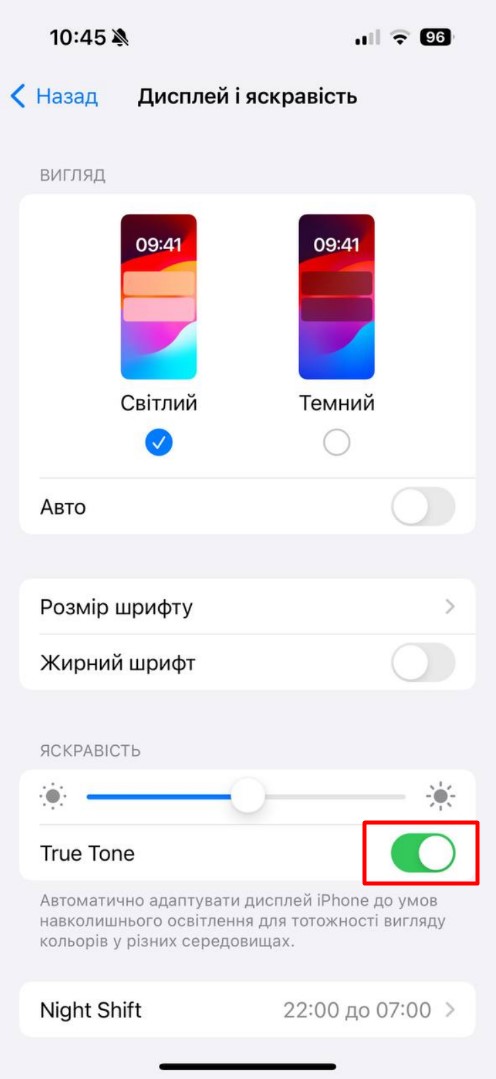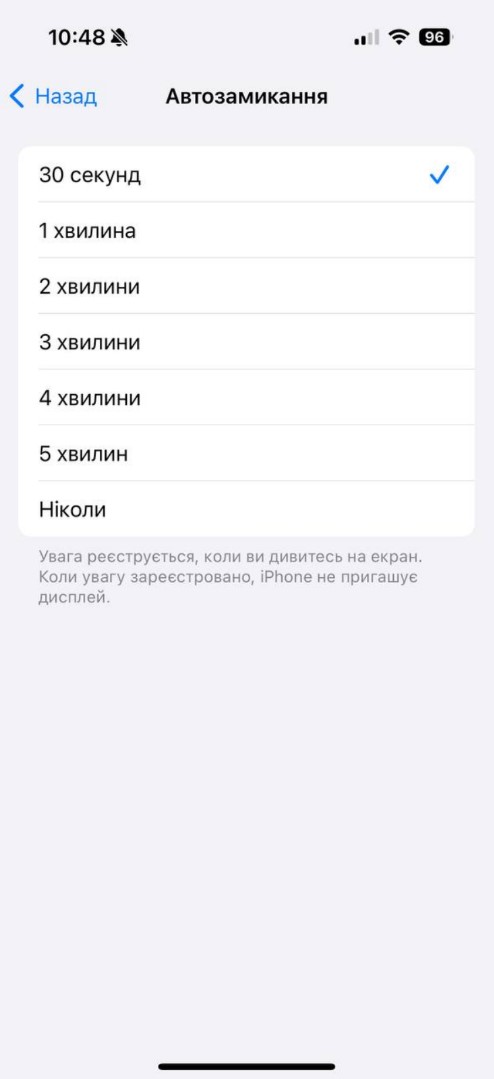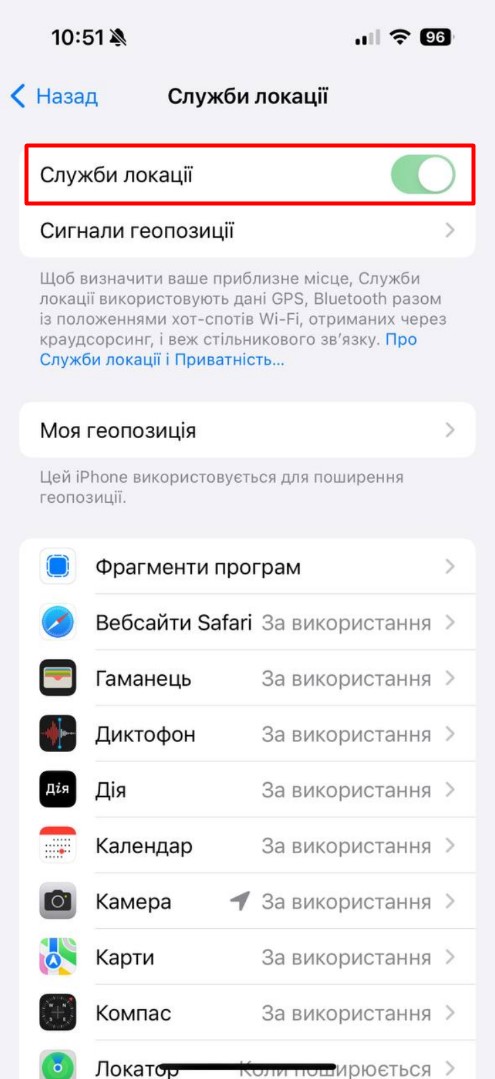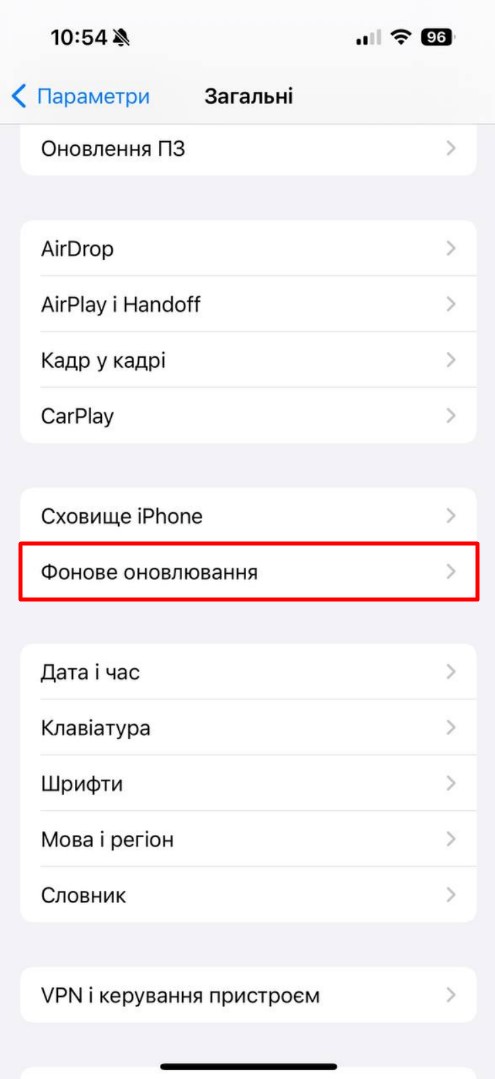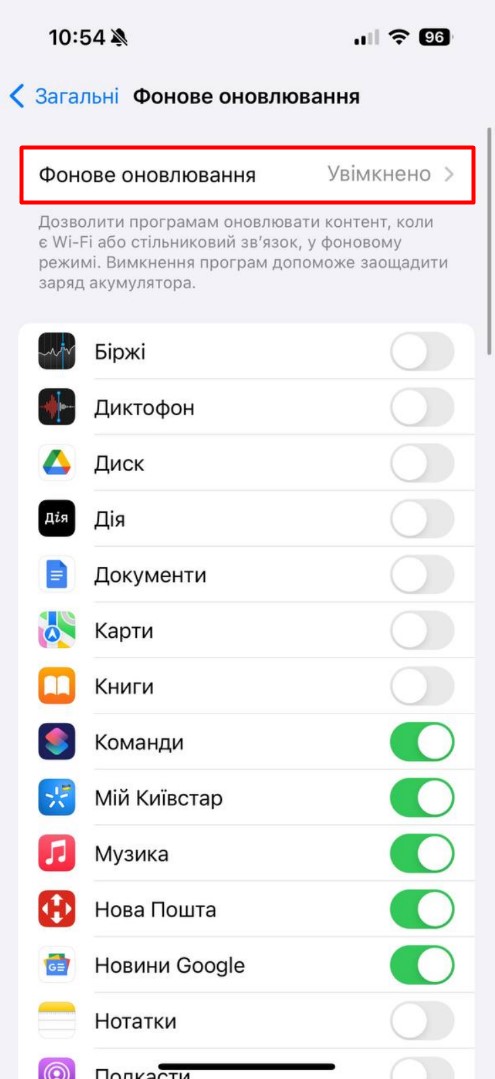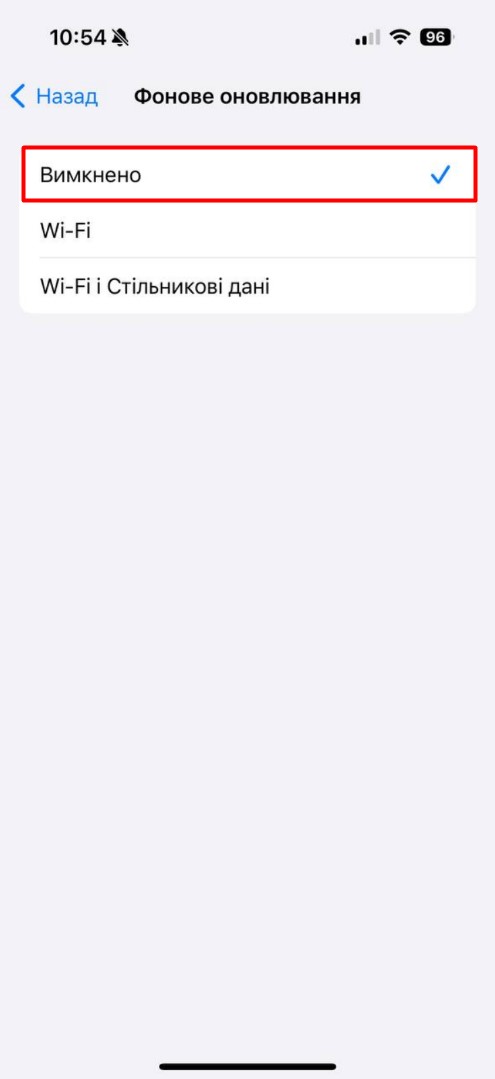У наші дні важко прожити без смартфона. Більша частина нашого життя укладена в цих крихітних пристроях, і ми не хочемо, щоб вони розрядилися в найневідповідніший момент. Але завдяки тому, що Apple так довго трималася за свій фірмовий кабель Lightning, не завжди можна було знайти відповідний зарядний пристрій – доти, доки не з’явився iPhone 15 з портом USB-C.
У наших тестах iPhone 15 Pro Max пропрацював від акумулятора понад 20 годин, але що робити, якщо у вас стара модель, яка не може протриматися весь день? Звичайний знос (і наші власні шкідливі звички) з часом призведе до деградації батареї. Відомо також, що Apple знижує продуктивність батареї.
Програма Apple із заміни батарей за 29 доларів уже давно не працює, але в магазині самообслуговування продаються батареї, які ви можете встановити самостійно, за ціною близько 70 доларів. Якщо ви хочете прожити ще кілька місяців, не платячи за нову батарею (або iPhone), то ось кілька способів, які можна спробувати.
1. Як показати відсоток заряду батареї на iPhone
Перш ніж стежити за часом автономної роботи, необхідно точно знати, на що ви дивитеся. Значок батареї iPhone у правому верхньому кутку екрана показує, скільки заряду залишилося на пристрої, але це не дуже точний вимір часу автономної роботи.
Ви можете дізнатися точний відсоток заряду батареї, відкривши Центр управління, але якщо ви хочете, щоб ця інформація відображалася в правому верхньому куті телефону, вам потрібно ввімкнути цю функцію. Перейдіть у Параметри> Акумулятор і ввімкніть Заряд у відсотках. Значок батареї відображатиме число, що спрощує контроль за часом автономної роботи.
(Зверніть увагу, що для iPhone XR, iPhone 11, iPhone 12 mini та iPhone 13 mini потрібна iOS 16.1 для відображення відсотків заряду батареї).
2. Активуйте режим зниженого енергоспоживання
Одна з найсильніших зброї проти розряду батареї – режим зниженого енергоспоживання. Під час його ввімкнення телефон виконує тільки найнеобхідніші завдання, тому такі фонові дії, як завантаження та отримання пошти, будуть відключені. Режим зниженого енергоспоживання вмикається автоматично, коли заряд батареї опускається нижче 20 %, але ви також можете активувати його вручну, щоб телефон працював довше.
Перейдіть у Параметри > Акумулятор і ввімкніть режим низького енергоспоживання. Ви також можете додати Режим економії заряду до Центру керування в розділі Налаштування >Центр керування. Під час активації значок батареї в правому верхньому куті стане жовтим. Зверніть увагу, що цей режим працюватиме тільки в тому разі, якщо заряд батареї телефону нижче 80%.
3. Відрегулюйте яскравість екрана
Найбільшою перешкодою в боротьбі за збільшення часу автономної роботи є екран вашого телефона. Дисплеї смартфонів стали більшими та яскравішими, ніж будь-коли, але вони також вбивають час автономної роботи. Обійти цей факт не можна, але можна зменшити яскравість.
Налаштуйте рівні яскравості вручну в Параметри > Дисплей і яскравість за допомогою повзунка. Повзунок також доступний через Центр управління; злегка натисніть на значок яскравості та перемістіть повзунок вниз.
Щоб зміни закріпилися, вимкніть автояскравість. Перейдіть у Праметри > Доступність > Дисплей і розмір тексту та вимкніть автояскравість. Телефон більше не намагатиметься регулювати яскравість залежно від поточного освітлення, що дасть змогу уникнути ситуацій, коли екран стає яскравішим, ніж потрібно.
4. Керування екраном блокування
Оскільки екран – ворог вашої батареї, вам також слід подумати про те, як керувати автоматичним вимкненням дисплея телефону. Про це можна подбати в розділі Дисплей і яскравість > Автоблокування. Якщо ви схильні класти телефон без блокування, встановіть цей параметр на нижче значення, щоб дати акумулятору перепочити.
В iOS 16 з’явилася можливість редагувати екран блокування iPhone. Якою б приємною не здавалася ця функція, віджети споживають багато енергії, оскільки їм доводиться постійно оновлюватися, щоб надавати корисну інформацію. Ми рекомендуємо утриматися від складних шпалер і віджетів, щоб не перевантажувати акумулятор.
Ексклюзивом для iPhone 14 Pro і Pro Max та iPhone 15 Pro і Pro Max є дисплей Always-On, який показуватиме час, віджети та шпалери, поки телефон заблоковано. Хоча Apple вжила заходів, щоб він не споживав занадто багато енергії, ви також можете вимкнути його в Налаштуваннях > Дисплей і яскравість і вимкніть функцію “Завжди ввімкнений”.
5. Вимкніть служби визначення місця розташування
Служби визначення місця розташування корисні для таких додатків, як Google Maps або Yelp, але ці GPS-пінги, що працюють у фоновому режимі, можуть швидко розрядити акумулятор. Ви можете повністю вимкнути служби визначення місця розташування через Параметри > Приватність і безпека > Вимкніть “Служби локацій”, і ваш телефон перестане передавати дані про місцезнаходження цим службам.
Це, однак, призведе до вимкнення низки корисних додатків. Ваш погодний додаток не знатиме, де ви перебуваєте, щоб дізнатися останній прогноз, і ви не зможете запитувати в Google маршрут, ґрунтуючись на своєму поточному місці розташування. Якщо ви не хочете йти на таку крайність, Apple дає змогу обмежити роботу окремих застосунків.
На екрані налаштувань Location Services ви можете налаштувати використання даних про місцезнаходження більшістю додатків: “Ніколи”, “Запитати наступного разу або під час публікації”, “Під час використання застосунку” або “Завжди”. Наприклад, ми рекомендуємо встановити для Google Maps значення “Під час використання застосунку”, щоб застосунок запитував ваше місцезнаходження лише тоді, коли воно вам справді потрібне.
Якщо вам потрібно більше часу автономної роботи, ми також рекомендуємо вимкнути застосунок Знайти мій iPhone, якщо ви повідомляєте своє місце розташування друзям і родичам. Це можна зробити, вибравши своє ім’я в розділі Параметри, вибравши Знайти моє > Знайти мій iPhone, потім вимкніть перемикач поруч із Знайти мій iPhone.
6. Вимкніть фонове оновлення додатків
Коли ви закриваєте застосунок для iOS, він продовжує працювати ще деякий час, поки не перейде в призупинений стан. Однак ці додатки все одно можуть час від часу перевіряти наявність оновлень і нового контенту – процес, який може витрачати заряд батареї. Ви можете вимкнути функцію Фонове оновлення повністю або тільки для певних додатків.
Перейдіть у розділ Параметри > Загальні > Фонове оновлення додатків. Тут ви можете вимкнути фонове оновлення для кожного додатка, якщо хочете вимкнути тільки ті додатки, які часто оновлюються, наприклад електронну пошту або платформи соціальних мереж. В іншому разі виберіть Фонове оновлення у верхній частині екрана і встановіть для нього значення Off (або Wi-Fi, якщо ви хочете обмежити, але не повністю вимкнути).
Вимкнення фонового оновлення додатків жодним чином не вплине на їхню роботу, але під час повернення до них нова інформація може з’являтися на екрані на мить довше.
7. Скоротіть кількість повідомлень
Якщо на вашому екрані висвічується прев’ю кожного отриманого сповіщення, значить, він витрачає енергію з кожним текстом, повідомленням про останні новини або повідомленням у Twitter. Скорочення цих переривань може зберегти ваш акумулятор (і розум). Відкрийте Параметри > У розділі “Повідомлення” ви можете вибрати, яким саме додаткам дозволити надсилати сповіщення на ваш телефон.
Щоб вимкнути ці пінги на певний проміжок часу, скористайтеся функцією Focus у розділі “Налаштування” > “Зосередження”, щоб встановити обмеження на час, коли сповіщення можуть надходити. Переконайтеся, що функцію “Не турбувати” вимкнено в розділі “Стан фокусу”.
Ще один варіант – встановити обмеження на одне повідомлення. Якщо ви бачите сповіщення, яке більше не хочете бачити, проведіть по ньому пальцем ліворуч і натисніть “Параметри”, щоб відключити майбутні сповіщення. Ви також можете вказати, що наступного разу воно буде доставлено без шуму, тобто потрапить до Центру сповіщень, не відображаючись на екрані блокування, не відтворюючи звуку і не показуючи банер або значок.
8. Вимкніть бездротові сервіси
У вашому телефоні безліч бездротових функцій – Wi-Fi, Bluetooth і стільникові дані – працюють у фоновому режимі. Якщо ви відчуваєте справжню нестачу енергії, ви можете вимкнути їх, щоб отримати ще трохи соку, перш ніж батарея розрядиться. Найшвидше рішення – відкрити Центр управління і натиснути на пункти меню в лівому верхньому кутку, щоб змінити ці функції.
Натисніть на значок “Авіарежим”, щоб відключити всі функції стільникового зв’язку телефону. Дзвінки та повідомлення не надходитимуть, але ви зможете під’єднатися до Wi-Fi, якщо це необхідно для надсилання iMessages та інших завдань. Увімкнути режим можна також у “Налаштуваннях”: просто перемкніть його. Ви дізнаєтеся, що він активований, за значком літака в правому верхньому кутку.
Wi-Fi не робить чудес для вашого акумулятора, якщо ви не використовуєте його в даний момент. Телефон постійно шукає найближчі мережі Wi-Fi, тому список доступних мереж постійно змінюється, коли ви перебуваєте поза домом. Щоб вимкнути Wi-Fi, натисніть кнопку Wi-Fi в Центрі управління або зробіть це в Налаштування > Wi-Fi.
Аналогічно, Bluetooth і AirDrop постійно шукають під’єднання, але немає жодних причин, щоб вони були активні весь час. Вимкніть ці функції в Центрі керування або відкрийте Параметри > Bluetooth і Налаштування > Загальні > AirDrop > Вимкнути, відповідно, щоб вимкнути їх. Не забудьте знову ввімкнути ці служби, коли вони вам знадобляться.
9. Вимкнути активне прослуховування
Ваш iPhone або iPad підтримує функцію гучного зв’язку Siri, тобто ви можете сказати “Гей, Siri” і поставити запитання, не торкаючись до iPhone. Але це означає, що пристрій постійно слухає, чекаючи вашої команди (і витрачаючи при цьому дорогоцінні ресурси). Якщо ви не так часто користуєтеся Siri, вимкнення активного прослуховування може допомогти впоратися з розрядкою акумулятора.
Перейдіть у розділ Параметри > Сірі і пошук, де можна відключити функцію прослуховування запису “Hey Siri”. Ви можете залишити увімкненою опцію Press Side Button for Siri, якщо хочете мати можливість викликати помічника Apple одним натисканням кнопки. В іншому разі можна відключити і цю опцію, якщо ви хочете уникнути випадкового виклику Siri.
10. Слідкуйте за станом акумулятора вашого пристрою
Якщо ви турбуєтеся про довготривалий стан акумулятора свого телефона, перейдіть у розділ Параметри > Акумулятор > У розділі “Здоров’я батареї та заряджання” подивіться на максимальну ємність, щоб дізнатися, наскільки розрядилася батарея з моменту першого використання. В ідеалі вона має бути на рівні 100 %, але літій-іонні батареї з часом природним чином втрачають ємність. Це дасть вам уявлення про те, чого можна очікувати від батареї телефону в майбутньому і чи потрібно її замінювати.
Подивіться на Заряд і справність, щоб дізнатися поточний стан батареї вашого телефону. iOS може відстежувати її поточний стан і надавати оновлений статус залежно від того, що вона виявить. В Apple є сторінка підтримки, на якій пояснюється кожен можливий статус.
Якщо ввімкнути функцію оптимізованого заряджання акумулятора, телефон заряджатиметься до 80 %, а потім – до кінця. Це допоможе уникнути перевантаження акумулятора, особливо якщо вам не потрібно заряджати його на 100 %. Якщо у вас iPhone 15, у вас є додаткова можливість обмежити заряд батареї до 80 %.
Apple відстежує термін служби акумулятора за циклами заряджання. Один цикл еквівалентний використанню всієї ємності акумулятора. Ваш iPhone розрахований на збереження 80 % початкової ємності до 500 повних циклів заряджання, перш ніж батарею вважатимуть “зношеною”. Хоча існує спосіб дізнатися кількість циклів для будь-якого iPhone, тільки для iPhone 15 є офіційний лічильник у розділі Параметри > Загальні > Про пристрій > Лічильник циклів.